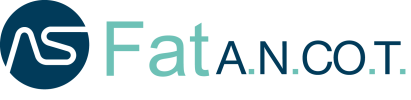Per inserire un nuovo DDT è necessario selezionare il pulsante + NUOVO DOCUMENTO presente sulla toolbar.
La maschera di inserimento nuovo DDT è composta dalle sezioni Dati Generali, Dettagli, Dati Trasporto, Sconto e Maggiorazione, Dati Pagamento e Allegati.
Nella sezione Dati Generali è obbligatorio valorizzare i seguenti campi:
Numero: il numero sarà generato automaticamente in base alla numerazione configurata in precedenza.
Data: inserire la data del documento.
Cliente: cliccare sulla campo per selezionare il cliente desiderato dall’elenco clienti, oppure crearne uno nuovo cliccando su + NUOVO CLIENTE.
Indirizzo di fatturazione: inserire l’indirizzo di fatturazione del cliente.
Indirizzo di spedizione: inserire l’indirizzo di spedizione del cliente.
Listino: selezionare il listino, se creato precedentemente nella sezione Listini
Impostando il flag “Numero/Data Manuale” su SI, sarà possibile gestire manualmente la numerazione del documento.
Nella sezione Dettagli, cliccando sul pulsante +AGGIUNGI DETTAGLIO, sarà possibile inserire l’articolo, il forfait o una riga descrittiva.
Dopo aver selezionato il tipo di dettaglio da aggiungere, si aprirà una maschera corrispondente all’opzione scelta, dove sarà necessario compilare i campi obbligatori.
Se viene selezionato Articolo o Forfait come tipologia di dettaglio, appariranno due ulteriori schede chiamate “Sconti” e “Altri Dati”. Nella prima sarà possibile aggiungere fino a tre sconti per quell’articolo, mentre nella seconda sarà possibile indicare altre tipologie di dati.
Infine, cliccare sul pulsante Conferma per salvare il dettaglio creato.
Nella sezione Dati Trasporto, è necessario compilare i seguenti campi, così da definire tutti i dettagli relativi al trasporto del bene:
Nella sezione Sconto e Maggiorazione cliccando sul pulsante +AGGIUNGI, sarà possibile inserire lo Sconto o la Maggiorazione desiderata:
Nella sezione Dati Pagamento, è necessario indicare la modalità di pagamento desiderata e il conto di incasso:
Nella sezione Allegati, è possibile aggiungere un allegato all’ordine cliccando sul pulsante +AGGIUNGI ALLEGATO.
Dopo aver compilato tutti i campi obbligatori, cliccando sul pulsante SALVA presente nella toolbar, l’ordine creato verrà salvato e si verrà reindirizzati alla sezione DDT dove sarà visibile il DDT appena creato.
Invece, cliccando sul pulsante INDIETRO presente nella toolbar, l’ordine non verrà salvato e si verrà reindirizzati alla sezione DDT.